1000 FAQ, 500 Anleitungen und Lernvideos. Hier gibt es nur Lösungen!
Verstehen der verschiedenen Swiss Backup (Cloud-Sicherung) Identifikatoren
Dieser Leitfaden beschreibt, wie Sie die Anmelde- und Konfigurationsinformationen von Swiss Backup (freie Backup-Lösung vom Typ Openstack Swift, S3, SFTP...), der Backup-Lösung in einer unabhängigen Schweizer Cloud, erhalten.
Er erklärt auch die Unterschiede zwischen den Ihnen zur Verfügung stehenden Passwörtern.
Anmeldeinformationen (Cloud-Backup)
Auf die Informationen zugreifen
Um auf die Informationen zu Ihrem freien Backup vom Typ Openstack Swift, S3, SFTP... zuzugreifen:
- Klicken Sie hier, um auf die Verwaltung Ihres Produkts im Infomaniak Manager (Hilfe benötigt?) zuzugreifen.
- Klicken Sie direkt auf den Namen des betreffenden Produkts:
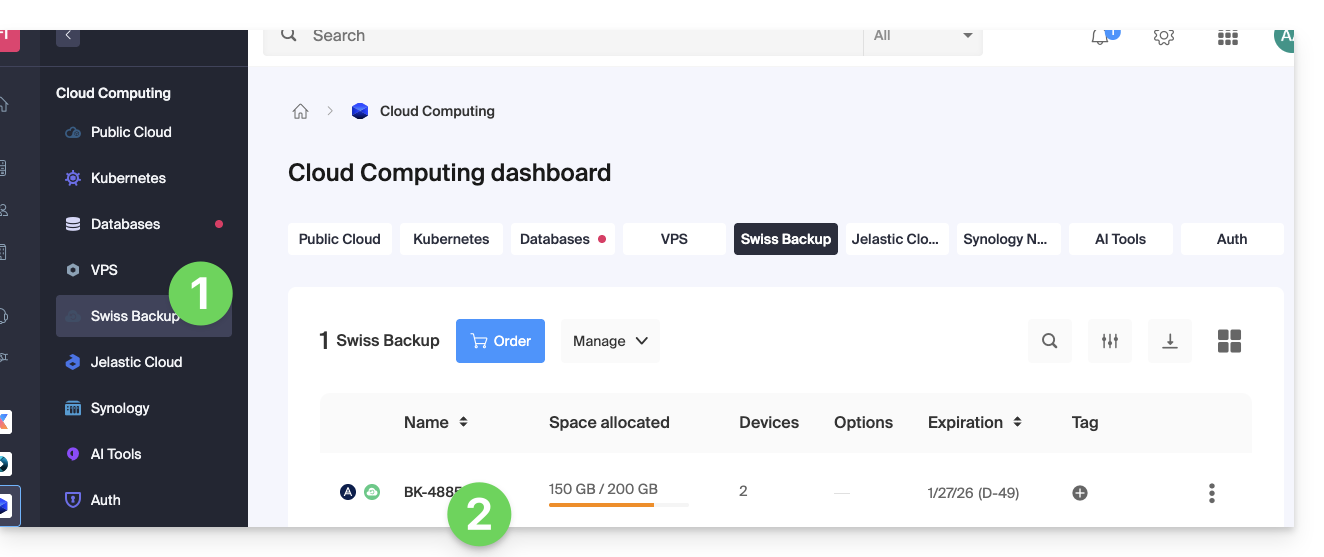
- Klicken Sie auf die blaue Schaltfläche Meine Geräte verwalten (im Abschnitt Cloud-Backup-Speicherplatz):
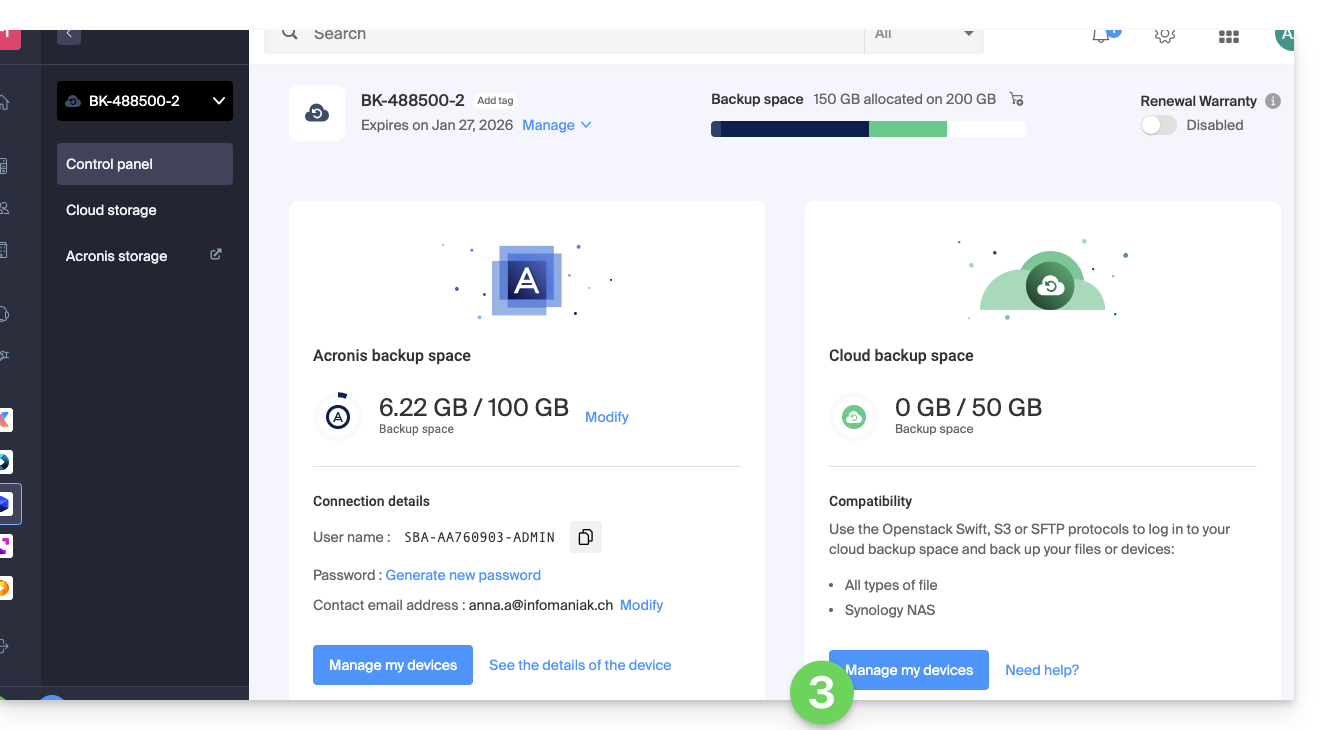
- Klicken Sie auf den Namen des betreffenden Objekts in der angezeigten Tabelle:
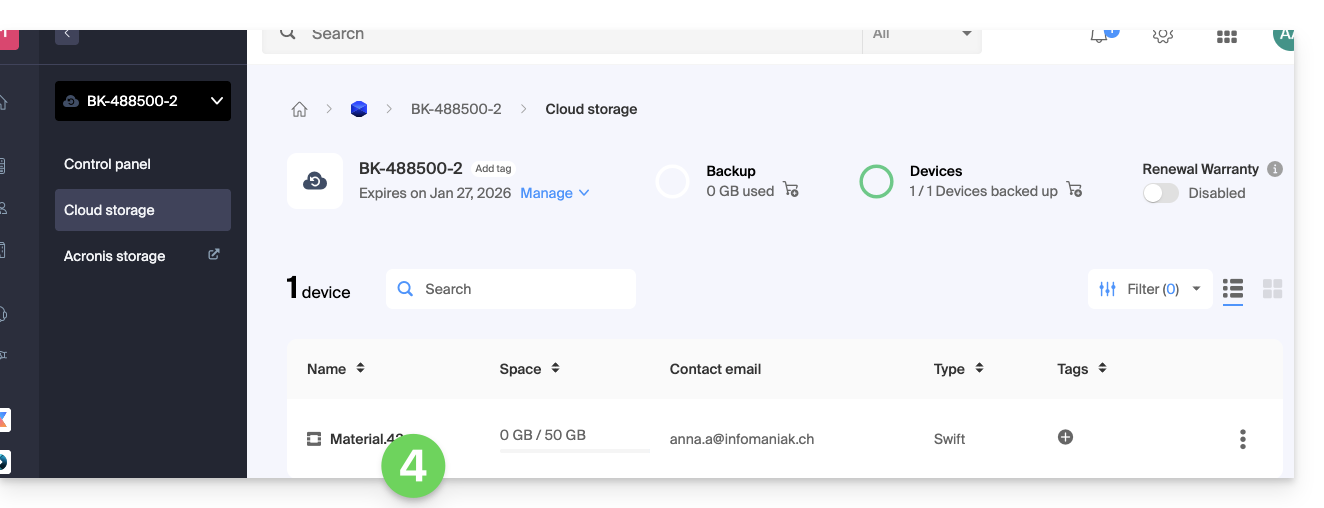
- Die verschiedenen Informationen zu Ihrem Gerät werden unten auf der Seite angezeigt...
Die verschiedenen Anmeldeinformationen (Swift, S3, etc.)
Diese Informationen variieren je nach gewähltem Gerätetyp (Swift, SFTP, etc.), aber es gibt insbesondere:
| angeforderte Information | zu spezifizierender Inhalt |
|---|---|
| Benutzername / Anmelde-ID / Benutzername | meistens in der Form SBI-AB123456 |
| Standort | https://swiss-backup01.infomaniak.com oder swiss-backup02... 03... usw. |
| Versionsnummer | Keystone 3 |
| ein Passwort / Zugangsschlüssel | ***** (siehe unten, um es zu verwalten) |
| Pfad / Pfad | /identity/v3 |
| Mandant / Projektname / Projekt | meistens in der Form sb_project_ gefolgt von Benutzername also sb_project_SBI-AB123456 z.B |
| Domainname / Domain | meistens eintragen default |
| Region | RegionOne |
| Bucket | meistens eintragen default oder /default |
| Identity-Endpunkt | meistens das Standort gefolgt von Pfad (siehe oben) also swiss-backup01.infomaniak.com/identity/v3 z.B |
Verschiedene Passwörter
Infomaniak-Konto
Um auf die Verwaltung des Produkts Swiss Backup (Acronis oder Cloud-Speicher) zuzugreifen, müssen Sie sich beim Infomaniak Manager anmelden: Nehmen Sie sich Zeit, um diese andere Anleitung zu diesem Thema zu lesen.
Cloud-Sicherung - Passwort für die Anmeldung zurücksetzen
Um eine Verbindung vom Typ Swift / S3 / FTP/SFTP / etc. herzustellen, muss ein Passwort beim ersten Mal bei der Erstellung eines Geräts in der Swiss Backup-Oberfläche und der Aktivierung der Kennung generiert werden.
Es ist nicht möglich, ein bereits generiertes Passwort anzuzeigen. Bei Verlust muss ein neues generiert werden:
- Klicken Sie hier, um auf die Verwaltung Ihres Produkts im Infomaniak Manager (Hilfe benötigt?) zuzugreifen.
- Klicken Sie direkt auf den Name des betreffenden Produkts.
- Klicken Sie auf die blaue Schaltfläche Meine Geräte verwalten (im Abschnitt Cloud-Backup-Speicherplatz):
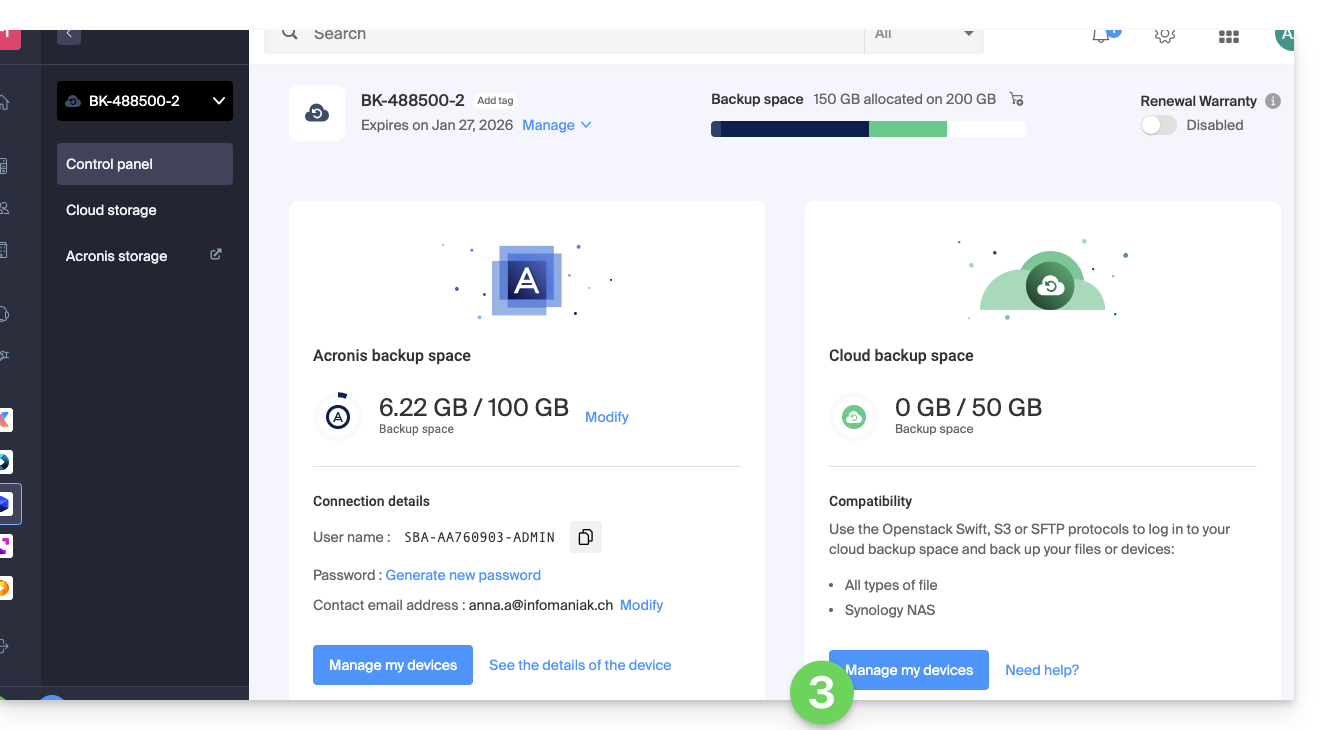
- Klicken Sie auf den Namen des betreffenden Objekts in der angezeigten Tabelle:
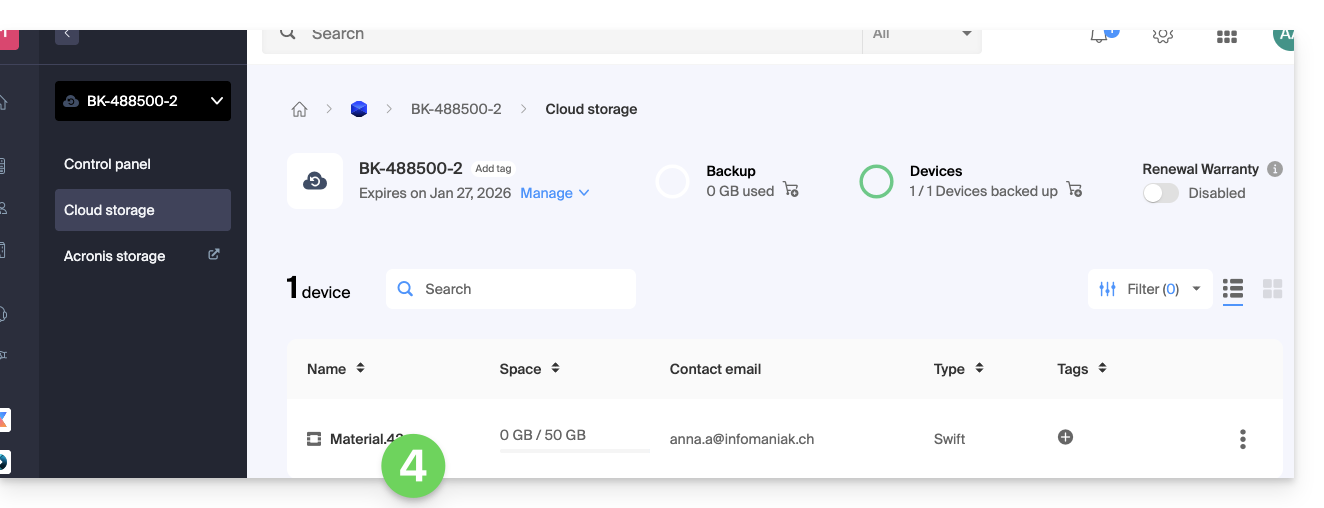
- Klicken Sie auf Neues Passwort generieren oder Zugangsschlüssel und folgen Sie dem Assistenten:
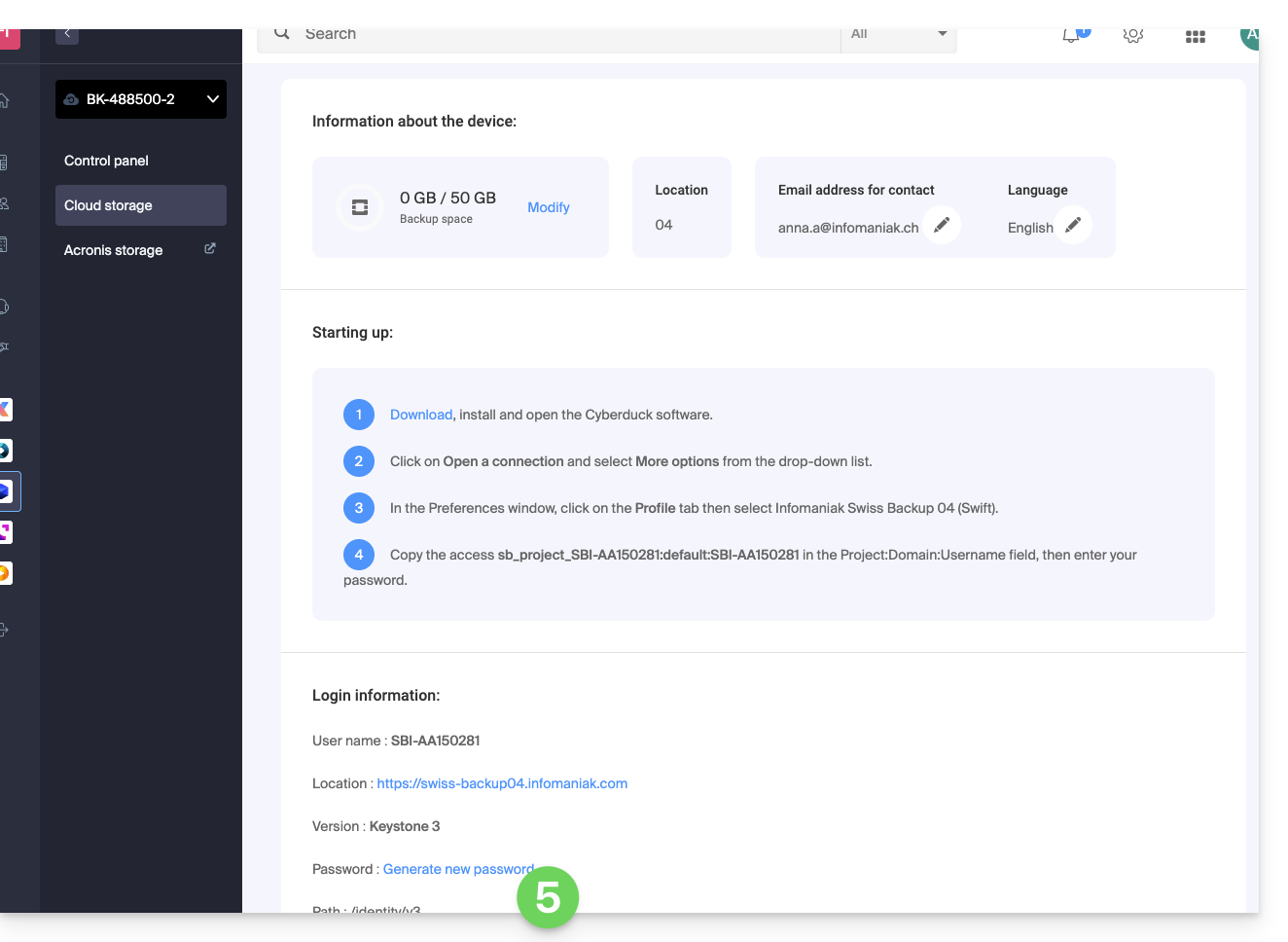
Acronis-Sicherung
Um eine Verbindung mit Acronis herzustellen, wird ein Passwort für diesen Sicherungstyp bei der Erstellung eines Geräts in der Swiss Backup-Oberfläche und der Aktivierung der Kennung generiert. Es gibt auch ein Verschlüsselungspasswort.

